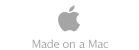Keisuke Hosokawa on World Wide Web
GO-DMSP
HOW TO GET STARTED
IDL プロシージャのセットアップ
- まずは darndeb にログイン(基本的にどれでも良い).
- 適当な作業ディレクトリを作り, そこへ移動.
% mkdir -p ~/work/dmsp_spectrogram
% cd ~/work/dmsp_spectrogram
- IDL プロシージャを作業ディレクトリにコピー.
% cp /radar01/work/Satellite/Dmsp/Spectrogram/Visualize/dmsp_routines.pro .
DMSP 粒子計測器デジタルデータの取得
- darndeb にログインした状態で, コマンドラインから mozilla を起動する.
% mozilla &
- 以下のデータダウンロードサイトにアクセスして日付を指定し, Go To Step 2 を押す.
http://sd-www.jhuapl.edu/Aurora/getdata/data_step1.html
- 衛星の ID を指定(f12 など)して, Unzipped をチェックし, Prepare Data を押す.
- It may take a few minutes というウィンドウがでるので, OK を押す.
- 黒字に黄色の Download というボタンが現れるので, 右クリックから名前を付けて保存.
- データファイルは, 01mar28.F12 などという名前(20010328 の F12 のデータという意味).
- このファイルは, 作業ディレクトリに保存する必要がある.
HOW TO PLOT THE DATA
スペクトログラム(E-t diagram)のプロット
- Go を起動.
% go
- プロシージャをコンパイル
Go > .run dmsp_routines
- プロットする時間幅を指定する(以下の例では, 0812 00s UT から 0827 00s UT までの 15 分間).
Go > time_dmsp,08,12,00,08,27,00
- electron と ion の E-t diagram を出力(サマリープロット). データファイル名を指定する.
Go > plot_dmsp_spec,'01mar28.F12'
以下のようにして, 指定した時間に縦線を引くこともできる.
Go > plot_dmsp_spec,'01mar28.F12',time_line=[082200,082400]
- ion / electron のどちらかだけを出力する場合は以下のようにする.
Go > clear_page
Go > plot_dmsp_spec_panel,'01mar28.F12',/ele : electron の場合
Go > clear_page
Go > plot_dmsp_spec_panel,'01mar28.F12',/ion : ion の場合
- define_panel で出力するパネルの出力位置を指定する.
Go > clear_page
Go > define_panel,1,3,0,0,/bar,/no_charset
Go > plot_dmsp_spec_panel,'01mar28.F12',/ele
注: no_charset はパネルの分割枚数が多くなるに従って文字の大きさを小さくする処理をしないためのおまじない.
- position キーワードでパネルの出力位置を直接指定する.
Go > clear_page
Go > plot_dmsp_spec_panel,'01mar28.F12',/ele,position=[0.2,0.52,0.8,0.8],/no_x
Go > plot_dmsp_spec_panel,'01mar28.F12',/ion,position=[0.2,0.22,0.8,0.5]
注: no_x キーワードをつけることで, 横軸の出力を抑制することができる.
- カラーバーを書く
Go > plot_dmsp_colour_bar,position=[0.83,0.27,0.84,0.50],/ele
Go > plot_dmsp_colour_bar,position=[0.83,0.57,0.84,0.80],/ion
平均エネルギー・トータルエネルギーフラックスの時系列プロットの作成
- 平均エネルギーをプロットする.
Go > plot_dmsp_average_panel,'01mar28.F12',/ele
Go > plot_dmsp_average_panel,'01mar28.F12',/ion
注: 平均エネルギーの単位は, eV である.
- トータルエネルギーフラックスをプロットするには以下のようにする.
Go > plot_dmsp_average_panel,'01mar28.F12',/ele,/energy_flux
Go > plot_dmsp_average_panel,'01mar28.F12',/ion,/energy_flux
注: トータルエネルギーフラックスの単位は, eV / cm^2 s sr である.
軌道情報をポーラープロット上に描く
- time_dmsp で指定した時間幅の軌道をポーラーマップの上に描く.
Go > define_panel,1,1,0,0,/bar,/square
Go > plot_polar_frame
Go > overlay_dmsp_overpass,'01mar28.F12'
注: ここでは, plot_polar_frame を用いてポーラーマップの枠を描いたが, plot_polar_panel, plot_asi_polar_panel などのコマンドでポーラーマップを描いた場合も同様に用いることができる.
- 軌道の色を変えたい場合は, colour というキーワードで指定すればよい.
Go > overlay_dmsp_overpass,'01mar28.F12',colour=252
- 指定した時刻を別途マップ上に明示したい場合は以下のようにする.
Go > overlay_dmsp_overpass,'01mar28.F12',colour=252,mark_time=082230
この例では, 08:22:30 UT の場所が示される. mark_time で示されるポイントは青で描かれる.